|
说明:本网站长在2019年申报的省级重点课题《中小学教师网络学习空间应用技术研究》,正是当今如火如荼开展的《中小学教师信息技术应用能力提升工程2.0培训》的具体应用。为了让课题更好地推广应用,也为了更多的老师能获得这个课题资源,现把这个课题的内容发布在自己的网站上,以期更多同仁在信息技术应用方面获得长进。
每一篇文章有多节,视文章的长度,每一节在网站上放一到二个页面。
湖南省平江县第一中学 张从军
第七篇 网络处理技巧
网络是个花花世界,我们的生活、工作、学习也不离开网络,因此我们有必要学习一下网络处理的基本知识。本篇从网络的基本设置、浏览器的简单设置、网络信息的搜索、网络信息的下载四个方面作一个粗浅的探讨。
第一节 网络的基本设置
一、电脑IP的设置(以win7为例进行设置)
1.在桌面上的“网络”图标上右击,在弹出的菜单中选择“属性”命令。如图7.1.1所示。
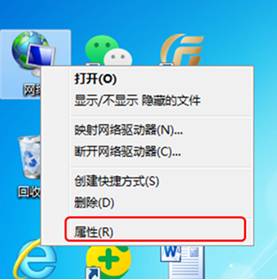
图7.1.1 右击桌面的“网络”图标弹出快捷菜单
2.在打开“网络连接”窗口中可以看到该机连接网络的方式,可以看到该电脑有三种网络连接方式:Bluetooth网络连接 、本地连接、无线网络连接。如图7.1.2所示。
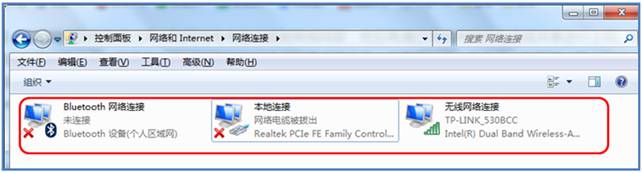
图7.1.2 电脑“网络连接”的连接网络方式
3.在“本地连接”图标上右击,选择“属性”命令项。如图7.1.3
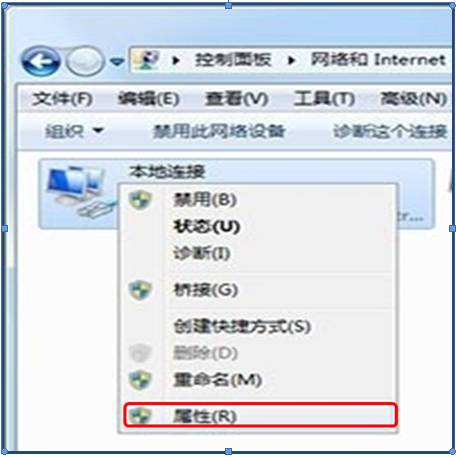
图7.1.3 右击“本地连接”图标弹出的快捷菜单
4.弹出“本地连接 属性”对话框中,在“网络”选项卡的“此连接使用下列项目”中双击“Internet 协议版本4(TCP/IPv4)”。如图7.1.4所示。
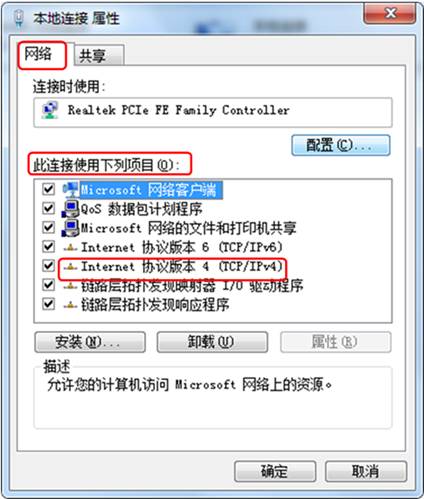
图7.1.4 “本地连接 属性”对话框
5.单击“Internet 协议版本4(TCP/IPv4)属性”窗口中“常规”选项卡的“使用下面的IP地址”的单选按钮。如图7.1.5所示。
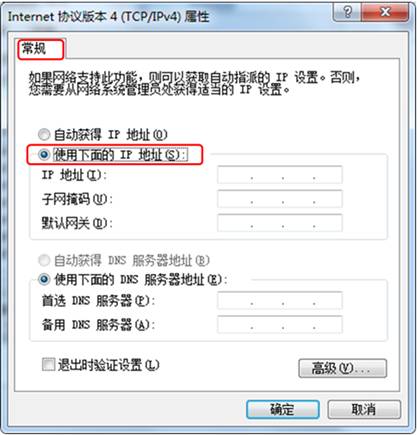
图7.1.5 “Internet 协议版本4(TCP/IPv4)属性”窗口
6.输入“IP地址”、“子网掩码”、“默认网关”、“首选DNS服务器”地址、“备用DNS服务器”地址(输入时请咨询网络公司或技术人员),再点击“确定”按钮。 如图7.1.6所示。
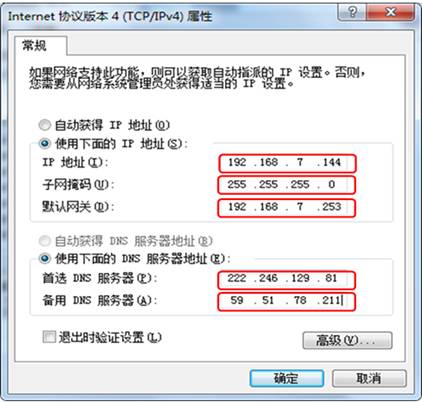
图7.1.6 “Internet 协议版本4(TCP/IPv4)属性”窗口
关闭所打开的窗口,则本机的IP地址就设置完成。
|